
3 semplici passaggi per estrarre le note dell'iPhone dal file di backup di iTunes

Molti utenti di iPhone sono anche alla ricerca di una soluzione per ripristinare le note dell'iPhone dal vecchio backup sul computer Mac e Windows in modo da poter esportare le note sul desktop. A causa della limitazione di Apple, i file di backup di iTunes non possono essere letti e visualizzati direttamente, quindi se vuoi renderlo leggibile, devi estrarre iPhone dal file di backup di iTunes.
Sappiamo tutti che il file iTunes è invisibile e inaccessibile sul tuo Mac o Windows computer, quindi se vuoi, hai bisogno di un estrattore di note professionale per iPhone per aiutarti. Coolmuster Data Recovery per iPhone iPad iPod è un ottimo estrattore di backup di iTunes, che può aiutarti a ripristinare tutto ciò che desideri dai file di backup dell'iPhone in pochi semplici clic.
Da non perdere:
La migliore app per prendere appunti per iPhone
Cosa succede se manca l'icona della nota dell'iPhone?
Proprio come quello che hai visto, abbiamo menzionato un programma di terze parti nei contenuti precedenti. Quindi, prima di iniziare il ripristino, devi scaricare e installare questo potente iPhone Note Recovery sul tuo computer Windows o Mac . In questo caso, prenderemo come esempio la versione Windows . Se sei un utente Mac , segui gli stessi passaggi sul tuo Mac per ritrovare le note perse o cancellate su iPhone.
Passaggio 1. Scansiona i file di backup dell'iPhone per cercare le note
Dopo aver avviato questo programma sul tuo computer, vedrai l'interfaccia seguente sul tuo computer. Basta selezionare i file di backup di iTunes del tuo iPhone e premere il pulsante "Avvia scansione".

Passaggio 2. Anteprima dei file di note prima del ripristino
Dopo la scansione, puoi vedere che tutti i file sul file di backup del tuo iPhone sono stati divisi in diverse cartelle come Note, Contatti, Cronologia chiamate, ecc. Per le note, devi solo fare clic su "Note" e controllare le informazioni sul file nel pannello di destra.
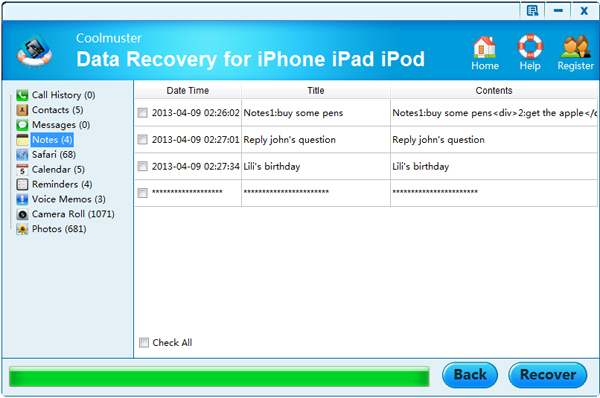
Passaggio 3. Salva le note recuperate sul tuo computer
Seleziona tutti i file di note che desideri recuperare, quindi premi direttamente il pulsante "Recupera" per salvarli completamente sul tuo computer.
Cosa c'è di più sul programma Coolmuter Randomy?
Dalle introduzioni di cui sopra, potresti aver scoperto che questo strumento non è solo un semplice recupero note per iPhone, ma funziona anche per contatti, messaggi di testo.ecc. Ed è completamente compatibile con tutti i modelli di iPhone, inclusi iPhone 14/13/12/11/X/8 Plus/8/7 Plus/7/6s Plus/6s/6 Plus/6/5S/SE. Qui, al fine di ridurre al minimo gli effetti causati da improvvise perdite di dati, puoi considerare di eseguire il backup delle note dell'iPhone su iTunes.
Articoli Correlati:
Elenco dei 10 migliori software di estrazione di backup per iPhone
Come recuperare SMS cancellati da iPhone 14/13/12/11/X/8/8 Plus/7/7 Plus/6S Plus/6S/6 Plus/6/5S
Tre modi per trasferire la musica di iTunes su Android
Guida per trasferire video da computer a iPad senza iTunes
Come recuperare le foto cancellate da iPhone 14/13/12/11/X/8/7/6/5S





